- Tietämyskanta
- CRM
- Ominaisuudet
- Luo ja käytä älykkäitä ominaisuuksia
Luo ja käytä älykkäitä ominaisuuksia
Päivitetty viimeksi: 25 marraskuuta 2025
Saatavilla minkä tahansa seuraavan Tilauksen kanssa, paitsi jos toisin mainitaan:
-
Marketing Hub Starter, Professional, Enterprise
-
Sales Hub Starter, Professional, Enterprise
-
Service Hub Starter, Professional, Enterprise
-
Data Hub Starter, Professional, Enterprise
-
Content Hub Starter, Professional, Enterprise
-
Smart CRM Professional, Enterprise
-
Commerce Hub Professional, Enterprise
-
HubSpot-krediittejä edellytetään tiettyjä ominaisuuksia varten
Voit luoda älykkäitä ominaisuuksia, jotka ovat mukautettuja yritys- tai yhteystietojen ominaisuuksia, joita voit rikastuttaa Breeze-sovelluksella. Tämä tarkoittaa, että älykkään ominaisuuden rikastuttaminen on erillinen toiminto yhteystietojen ja yritystietojen rikastuttamisesta. Älykkäiden ominaisuuksien avulla voit keskittyä liiketoiminnallesi merkityksellisiin tietoihin. Voit valita tietolähteeksi joko yrityksestä internetissä julkisesti saatavilla olevat tiedot tai olemassa olevan yritys- tai yhteystietojen ominaisuuden tiedot. Julkiset tiedot haetaan tietueen yrityksen verkkotunnuksen ominaisuusarvon avulla.
Esimerkiksi lataat PDF-tiedostoja mukautettuun tiedosto-ominaisuuteen yritystasolla. Haluat, että tiimilläsi on pääsy kunkin tietueen kannalta merkitykselliseen tiedoston yhteenvetoon. Määrität älykkään ominaisuuden, joka käyttää tiedosto-ominaisuuden tietoja (esim. anna tiimilleni tiedoston yhteenveto kolmella luetelmakohdalla). Tuloksena on tiedostosta luotu yhteenveto, kun tietuetta rikastetaan.
Ennen kuin aloitat
HubSpot-krediittejä kulutetaan, kun käytät älykästä ominaisuutta, rikastamisesta riippumatta. Lue lisää siitä, miten älykkäät ominaisuudet käyttävät HubSpot-krediittejä.
Huomaa:tutustu tuote- ja palveluluetteloon saadaksesi lisätietoja krediittitasoista ja mahdollisista päivityksistä, jotka liittyvät rikastustuotteiden käyttöön.
Luo älykkäitä ominaisuuksia
Käyttöoikeudet edellytetään Älyominaisuuksien luomiseen tarvitaan ominaisuusasetusten muokkausoikeudet tai pääkäyttäjän oikeudet.
Luo mukautettuja teksti-, numero- tai luettelomaisia älykkäitä ominaisuuksia yrityksille ja yhteyshenkilöille. Haluat esimerkiksi, että markkinointitiimilläsi on yhteenveto yrityksen myyntikäytännöistä. Luot monirivisen tekstiominaisuuden yritykselle, jossa rikastaminen on kytketty päälle. Tuloksena markkinointitiimilläsi on yhteenveto tietueessa.
Luo älykäs ominaisuus alusta alkaen
- Siirry yrityksiin tai yhteystietoihin:
- Siirry HubSpot-tililläsi kohtaan CRM > Yritykset.
- Siirry HubSpot-tililläsi kohtaan CRM > Yhteystiedot.
- Siirry näkymä-välilehteen.
- Napsauta pystysuuntaistavalikkoa, jossa on kolme pystysuuntaista pistettä, ja valitse sitten Lisää sarake.
- Napsauta Luo uusi välilehti ja sittenLuo manuaalisesti.
- Kirjoita oikean paneelin Ominaisuus-kentt ään ominaisuuden nimi.
- Valitse Kenttätyyppi -pudotusvalikosta jokin seuraavista:
- Yksirivinen teksti
- Monirivinen teksti
- Numero
- Yksi valintaruutu
- Useita valintaruutuja
- Valintapainike
- Pudotusvalikko
- Napsauta Lisää data-agentti -kehotteita.
- Kirjoita kysymys kenttään Mitä haluat tietää.
- NapsautaLisää ominaisuustunnus, jos haluat käyttää kehotteessa tiettyjä olemassa olevia ominaisuuksia (esim. Onko tällä yrityksellä toimintaa
yrityksen kaupungissa? - Valitse avattavasta valikosta Mistä nämä tiedot tulisi saada seuraavista vaihtoehdoista:
- Verkkotutkimus: tiedot haetaan internetistä. Nämä tiedot haetaan käyttämällä yrityksen tietueen yrityksen verkkotunnuksen ominaisuusarvoa.
- Yrityksen verkkosivusto: tiedot yrityksen ensisijaisesta verkkotunnuksesta (esim. hubspot.com). Nämä tiedot haetaan käyttämällä yritystietueen yrityksen verkkotunnuksen ominaisuusarvoa.
- Ominaisuusdata: data toisesta ominaisuudesta samassa tietueessa. Voit valita vain yhden ominaisuuden, ja voit käyttää tätä lähdettä yhteyshenkilön ja yrityksen älyominaisuuksiin. Jos valitset tiedosto-ominaisuuden, se käyttää ensimmäistä ladattua PDF-tiedostoa.
- Puhelujen transkriptiot: tiedot viidestä viimeisestä tietueeseen liittyvästä puhelun transkriptiosta. Voit käyttää tätä lähdettä yhteyshenkilön ja yrityksen älyominaisuuksiin. Lisätietoja puhelujen transkriptioiden käytöstä.
- Valitse tietue, jotta voit esikatsella kokoonpanoasi olemassa olevien tietueiden kanssa.
- Napsauta Käytä muutokset.
- Napsauta Täytä kaikki [tietueet] nykyisessä näkymässä - valintaruutua , jos haluat suorittaa älyominaisuuden nyt. Voit myös suorittaa sen myöhemmin.
- Napsauta Luo älykäs ominaisuus.
- Napsauta indeksisivun taulukon oikeassa yläkulmassa Tallenna.

Luo älykäs ominaisuus tekoälyn avulla
- Siirry yrityksiin tai yhteystietoihin:
- Siirry HubSpot-tililläsi kohtaan CRM > Yritykset.
- Siirry HubSpot-tililläsi kohtaan CRM > Yhteystiedot.
- Siirry näkymään.
- Napsauta pystysuuntaistavalikkoa, jossa on kolme pystysuuntaista pistettä, ja valitse sitten Lisää sarake.
- Napsauta Luo uusi välilehti.
- Ponnahdusikkunassa:
- Kirjoita tekstikenttään Minkälaista ominaisuutta tarvitset?kehote (esim. Onko yrityksellä toimipisteitä Euroopassa?).
- NapsautaLuo ominaisuus. Breeze käyttää kehotetta ominaisuuden nimen, kenttätyypin, kehotteen ja tietolähteen asettamiseen.
- Oikeassa paneelissa:
- Tarkista luotu ominaisuuden nimi, kenttätyyppi, kehote ja tietolähde.
- NapsautaMuokkaa-painiketta osiossa, johon haluat tehdä muutoksia.
- NapsautaEsikatsele tulos -osiossaValitse tietue -pudotusvalikkoa ja valitsetietue, jolla haluat testata ominaisuuden arvoa.
- Napsauta Täytä kaikki [tietueet] nykyisessä näkymässä - valintaruutua , jos haluat suorittaa älyominaisuuden nyt. Voit myös suorittaa sen myöhemmin.
- Kun olet valmis, napsautaLuo ominaisuus.
- Napsauta indeksisivun taulukon oikeassa yläkulmassa Tallenna.
Huomaa: älyominaisuuksiin ei voi soveltaa vahvistussääntöjä (esim. vaatia yksilöllisiä arvoja) tai arkaluonteisia tietoja. Lisäksi LinkedIn-palvelua käyttävät kehotteet (esim. etsi LinkedIn-yritysprofiilista myyntitehtäviä) suodatetaan pois, eivätkä ne välttämättä palauta arvoja rikastamisen yhteydessä.
Määritä automaattinen täyttö
HubSpot-krediittejä edellytetään Älyominaisuuksien täyttämiseen tarvitaan HubSpot-krediittejä.
Määritä älykkään ominaisuuden automaattinen täyttö aikataulun tai tietueen luomisen perusteella. Aikataulujen osalta valitse tiheys, kellonaika ja lisää segmenttirajoitukset.
Älykkään ominaisuuden automaattisen täytön määrittäminen:
- Siirry HubSpot-tililläsi kohtaan Tietojenhallinta > Tietoagentti.
- NapsautaHallitse-välilehteä.
- Napsauta taulukossa Hallitse -pudotusvalikkoa ja valitse Automaattinen älyominaisuuden täyttö.
- Napsauta oikeanpuoleisessa paneelissa Muokkaa ja määritä asetukset:
- Tapahtuman automaattinen täyttö: valitse tapahtuma (esim. Aikataulun mukaan,Tietueen luominen).
- Jos valitsitAikataulun mukaan, valitse jokin seuraavista:
- Segmentti: valitsesegmentti, jonka tietueet täytetään automaattisesti. Sinun on valittava segmentti, joka vastaa älyominaisuuden kohdetta (esim. yrityspohjainen segmentti yrityksen älyominaisuuden automaattista täyttämistä varten).
- Tiheys: valitse vaihtoehto, kuten päivittäin, viikoittain tai kuukausittain.
- Päivät: valitse kuukauden tai viikon päivät, jolloin automaattinen täyttö käynnistyy. Voit valita useita vaihtoehtoja.
- Aika: valitse ennalta asetettu kellonaika (esim. työaikana) tai mukautettu aika.

- Kun olet valmis, napsautaTallenna.
- Valitse täyttöasetus.
- NapsautaMääritä automaattinen täyttö.
Olemassa olevan älyominaisuuden automaattisen täytön muokkaaminen:
- Siirry HubSpot-tililläsi kohtaan Tietojenhallinta > Tietoagentti.
- NapsautaHallitse-välilehteä.
- Napsauta taulukossa Hallitse -pudotusvalikkoa ja valitse Automaattinen täyttö -älyominaisuus.
- Napsauta oikeanpuoleisessa paneelissaMuokkaa taiPoista.
- Kun olet valmis, napsautaTallenna automaattinen täyttö.
Käytä älykkäitä ominaisuuksia
HubSpot-krediittejä edellytetään Älyominaisuuksien täyttämiseen tarvitaan HubSpot-krediittejä.
Käyttöoikeudet edellytetään Älyominaisuuksien rikastamiseen tarvitaan tietojen rikastusoikeudet tai pääkäyttäjän oikeudet.
Täytä älyominaisuudet joukkotäytön avulla
Yhden älyominaisuuden joukkotäydennys indeksisivulta:
- Siirry yrityksiin tai yhteyshenkilöihin:
- Siirry HubSpot-tililläsi kohtaan CRM > Yritykset.
- Siirry HubSpot-tililläsi kohtaan CRM > Yhteystiedot.
- Napsauta älyominaisuus-sarakkeen pystysuoraa MenuIcon-kuvaketta (kolme pystysuoraa pistettä) ja valitse sitten Älykäs täyttö.
- Tarkista valintaikkunassa rikastettavien tietueiden määrä ja tililläsi käytettävissä olevat hyvitykset. Valitse Täytä-asetukset-osiosta täyttöasetus ja valitse sitten Älykäs täyttö -ominaisuudet.
Useiden älykkäiden ominaisuuksien rikastaminen indeksisivulta:
- Siirry yrityksiin tai yhteystietoihin:
- Siirry HubSpot-tililläsi kohtaan CRM > Yritykset.
- Siirry HubSpot-tililläsi kohtaan CRM > Yhteystiedot.
- Valitse taulukon vasemmassa yläkulmassa oleva valintaruutu. Jos haluat valita kaikki tietueet, napsauta Valitse kaikki [lukumäärä] [tietueet](esim.Valitse kaikki 26 yritystä).
- NapsautaÄlykäs täyttöominaisuudet.
- Valitse oikeanpuoleisesta paneelista ominaisuudet, joita haluat rikastaa.
- Valitsetäyttöasetus.
- NapsautaÄlykäs täyttö -ominaisuudet.
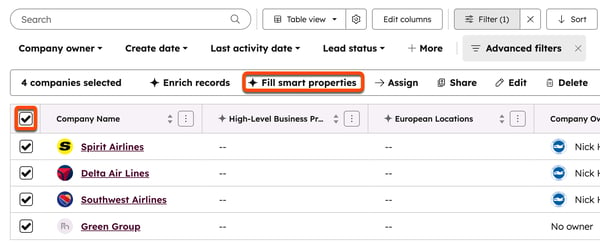
Useiden älyominaisuuksien rikastaminen kerralla segmentistä:
- Siirry HubSpot-tililläsi kohtaan CRM > Segmentit.
- Napsauta yrityksen tai yhteystietopohjaisen segmentinnimeä. Lisätietoja segmentin luomisesta.
- Napsauta oikeassa yläkulmassaToiminnot ja valitse sittenTäytä älykkäät ominaisuudet.
Älykkäiden ominaisuuksien joukkorikastaminen työnkulusta:
- Siirry HubSpot-tililläsi kohtaan Automaatio > Työnkulut.
- Luo työnkulku.
- Lisää Data Agent: Täytä älykäs ominaisuus -toiminto.
Älyominaisuuksien täyttäminen yksittäisessä tietueessa
Älyominaisuuksien suorittaminen yksittäisestä tietueesta:
- Siirry yrityksiin tai yhteyshenkilöihin:
- Siirry HubSpot-tililläsi kohtaan CRM > Yritykset.
- Siirry HubSpot-tililläsi kohtaan CRM > Yhteystiedot.
- Napsauta tietueen nimeä .
- Napsauta vasemmassa paneelissa Tietoja tästä tietueesta -osiossa (esim. Tietoja tästä yhteyshenkilöstä) Toiminnot. Valitse sitten Täytä älykkäät ominaisuudet.
- Valitse oikean paneelin ominaisuudet, joita haluat rikastaa, ja napsauta sitten Älykäs täyttöominaisuudet.

Lisätietoja ominaisuusarvon historian tarkastelusta.
Täytettyjen arvojen lähdetietojen tarkastelu
Älyominaisuuden lähdetietojen tarkasteleminen:
- Siirry yrityksiin tai yhteystietoihin:
- Siirry HubSpot-tililläsi kohtaan CRM > Yritykset.
- Siirry HubSpot-tililläsi kohtaan CRM > Yhteystiedot.
- Napsauta näkymännimeä, jossa on älykäs ominaisuus-sarake. Jos näkymässäsi ei ole älykästä ominaisuutta, lue ohjeet sarakkeiden lisäämisestä näkymään.
- Vie hiiri älyominaisuus-sarakkeen rivin päälle ja napsauta sittenAI-painiketta.
- Napsauta ponnahdusikkunassaNäytä kaikki tiedot -painiketta.
- Napsauta oikeanpuoleisessa paneelissaLähteet -välilehteä.
- Tarkista luettelossa olevat lähdemateriaalit. Älyominaisuuden kokoonpanosta riippuen saatat nähdä verkkosivustojen linkkejä tai linkin yritystietueeseen.
- Napsautavaihtoehtoa nähdäksesi lisätietoja uudessa välilehdessä.
Hallitse älykkäitä ominaisuuksia
Kun olet luonut älyominaisuuden, voit muokata kehotetta tai poistaa rikastuksen määritykset ominaisuudesta.
Älyominaisuuden hallinta:
- Siirry HubSpot-tililläsi kohtaan Tietojenhallinta > Tietoagentti.
- Napsauta Hallitse - välilehteä .
- Napsauta hallitse-sarakkeen alla olevassa taulukossa hallitse- pudotusvalikkoa ja valitse vaihtoehto.

Voit hallita älyominaisuuksia myös ominaisuusasetuksista.